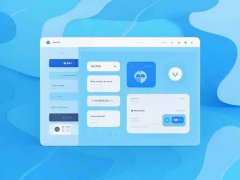外接设备在日常使用中扮演着至关重要的角色,尤其是鼠标和键盘。当这些设备出现无反应问题时,用户可能会感到无从下手。故障排查是一个系统而全面的过程,需要对设备以及系统环境进行仔细检查。本文将从多个角度为您解析如何有效处理鼠标或键盘无反应的问题。

排查连接问题。确保鼠标或键盘的连接口牢固。如果是USB设备,可以尝试将其插入其他USB接口,观察是否能恢复功能。若是无线设备,检查接收器是否正确插入,并保持在设备的信号范围内。电池电量不足也是常见的故障原因,及时更换电池或充电,排除这个可能性。
接下来,确认设备兼容性。有些设备在特定操作系统或软件环境下可能会出现兼容性问题。如果最近进行过系统更新或更换新硬件,尝试重新安装驱动程序。访问设备制造商的官方网站,下载最新版本的驱动程序并进行安装,这一过程往往可以解决许多问题。
如果上述措施都未能奏效,系统设置也可能是罪魁祸首。在设备管理器中查看设备状态,是否有任何警告标志,说明设备存在故障。通过更新或回滚驱动程序,或者在设置中进行相应调整,也许能回到正常的使用状态。一些操作系统还提供了自动修复工具,执行以便快速诊断和解决问题。
硬件故障同样是值得关注的问题。鼠标内部电路或键盘的开关可能出现故障,导致无反应。如果可能,拆开设备进行清洁,检查内部线路是否有损坏。在日常使用中,注重防尘和避免液体侵入,能有效延长设备的使用寿命。如果设备依然无效,可能需要考虑更换。
市场上新型外接设备层出不穷,各种自定义功能和更高的性能让用户眼花缭乱。选择的时候,可以优先考虑兼容性、反应速度和舒适度等因素。不少型号还支持DIY定制,用户可以根据自己的需求进行个性化改装,提升使用体验。
性能优化是另一大关注点。比如,使用专业外设软件进行自定义设置、宏编程以及性能调整,帮助用户提升工作效率。定期保持系统和驱动更新,也能确保外设在最优的状态下运行。
通过以上步骤,相信每位用户都能妥善应对鼠标或键盘无反应的问题。为了帮助大家更好地理解相关知识,以下是一些常见问题的解答:
1. 鼠标或键盘无反应,我应该检查哪些方面?
检查连接、兼容性、驱动程序以及系统设置等。
2. 如何判断鼠标或键盘是硬件故障还是软件问题?
尝试在其他电脑上使用该设备,验证其是否仍有反应。
3. 我可以自己修理鼠标或键盘吗?
在确认硬件损坏的情况下,拆开进行更换或修理是可行的,不过需谨慎操作。
4. 有哪些外设品牌值得推荐?
Logitech、Razer、Corsair等品牌在性能和质量上都有较好口碑。
5. 是否有软件可以帮助优化我的外设使用体验?
许多品牌的外设都有相应的驱动和软件,如Logitech G HUB和Razer Synapse,能进行定制设置和性能优化。
通过合理的排查和处理,用户不必焦虑于外接设备的无反应问题。维护设备、保持良好的使用习惯以及选择合适的外设,将大大提升工作和娱乐的效率与舒适度。